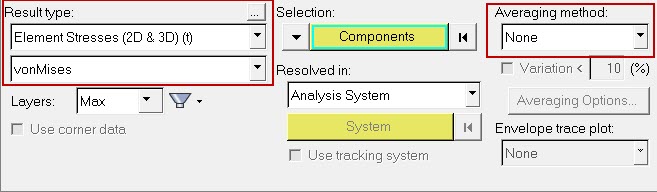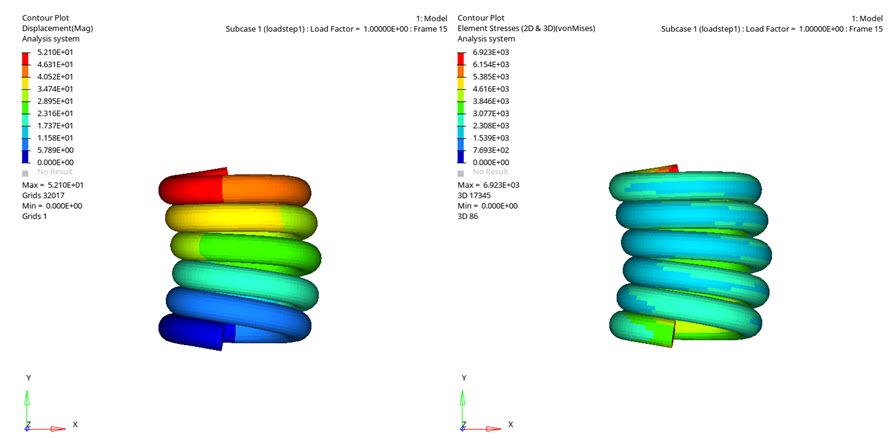OS-T:1540 自己接触を用いたコイルばねの圧縮
本チュートリアルでは、自己接触を用いてばねの圧縮をシミュレートする方法について学習します。
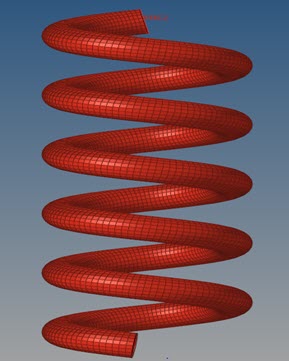
図 1. FEモデル
- モデルのHyperMeshへの読み込み
- 自己接触のセットアップ
- 非線形解析のセットアップ
- 結果のHyperViewでの表示
HyperMeshの起動とOptiStructユーザープロファイルの設定
モデルのオープン
モデルのセットアップ
セットセグメントの作成
後に接触グループの作成に使用される接触サーフェスを定義します。
接触グループの作成
ここで接触グループが定義されます。
- Modelブラウザで右クリックしコンテキストメニューからを選択します。
- Card Imageには、CONTACTを選択します。
- NameにSelf Contactと入力します。
- Selection TypeにContact surfacesを選択します。
- Secondary (SSID)にSelf contactを選択します。
- DISCRETにS2S (Surface to Surface)を選択します。
荷重と境界条件の適用
次のステップでは、節点36945および36946(RBE2に対応する節点)はすべての自由度が拘束され、-52mm(圧縮の場合-ve)の変位が節点36945に付与されます。非線形解析に必要とされるその他の荷重コレクターも定義されます。
SPCS荷重コレクターの作成
Displacement荷重コレクターの作成
NLPARM荷重コレクターの作成
- Modelブラウザ内で右クリックし、を選択します。
- NameにNLPARMと入力します。
- Colorをクリックし、カラーパレットから色を選択します。
- Card Imageに、ドロップダウンメニューからNLPARMを選択します。
NLADAPT荷重コレクターの作成
NLOUT荷重コレクターの作成
出力コントロールパラメータの定義
- Analysisページからcontrol cardsをクリックします。
- GLOBAL_OUTPUT_REQUESTをクリックします。
- CONTF、DISPLACEMENT、SPCF、STRESSの下で、OptionをYesに設定し、Output formatにH3Dを選択します。
- returnを2回クリックし、メインメニューに進みます。
非線形モニターのアクティブ化
- AnalysisページからControl Cardsを選択します。
- Control CardsにPARAMを選択します。
- NLMONにYESを選択します。
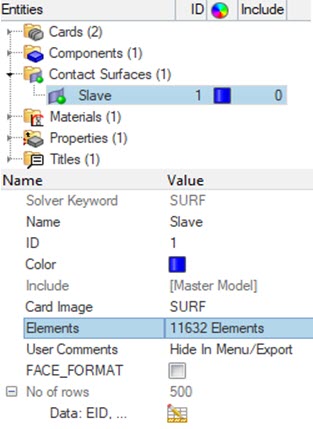


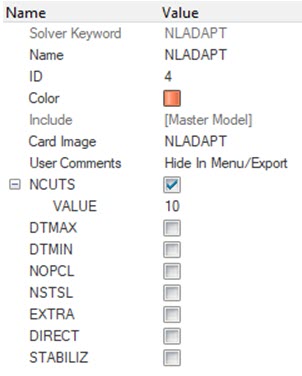
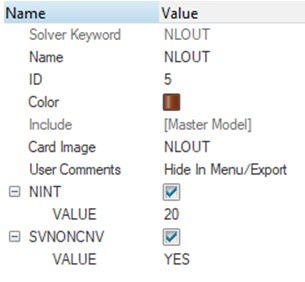
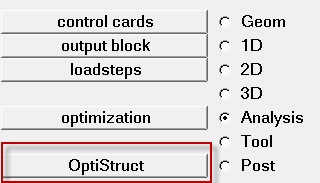
 (Contour)をクリックします。
(Contour)をクリックします。